Enhavtabelo
Ne estas malofte reveni hejmen post tuta tago da filmado, nur por ekscii, ke nia filmaĵo estas plena de fona bruo.
Povas esti ia fona bruo, kiun ni ne konsciis, ke estas tie, konstanta siblo, ia susura bruo venanta de la lavalaj mikrofonoj de la aktoro, aŭ aliaj sonoj. Sendepende de la tipo de bruo, vi havas neniun elekton sed ripari tion en postproduktado.
Forigo de fonbruo estas la pano kaj butero de soninĝenieroj, sondizajnistoj kaj muzikproduktantoj, sed eĉ se vi' Kiel reĝisoro, lerni kiel forigi fonan bruon de video estos vivsava por viaj estontaj projektoj.
Homoj diras, ke la plej facila maniero forigi fonan bruon estas ne fari ĝin. Eviti malaltnivelan bruon devus esti via ĉefa prioritato, sed ni scias, ke foje ni ne havas la ekipaĵon aŭ la ĝustan lokon por registri senbruan audion, kaj ni finas blokitaj kun blanka bruo kompromita nian sonon.
La videoredakta programaro Sony Vegas Pro, kun siaj profesiaj postproduktadaj videoredaktaj iloj, havas ĉion, kion vi bezonas por mildigi fonan bruon, do ni rigardu kiel forigi fonan bruon per Sony Vegas Pro.
Mi ankaŭ analizos iujn alternativajn programojn, kaj ankaŭ konsilojn kaj lertaĵojn por eviti ke fona bruo glitu en niajn sonspurojn.
Kiel Forigi Fonan Bruon en Sony Vegas en 6 Simplaj Paŝoj
Antaŭ ol ni komenciforigi malaltnivelan bruon, vi devas havi instalitan Sony Vegas Pro kaj vian sondosieron preta. Poste, ni komencos forigi fonan bruon per ĉi tiuj simplaj paŝoj.
Paŝo 1. Importu amaskomunikilaron
1. Rulu Sony Vegas kaj havu vian amaskomunikilaron en via komputilo.
2. Iru al Dosiero > Importi > Amaskomunikiloj.
3. Foliumu la dosieron kaj alklaku malfermi.
Trenado kaj faligi la dosierojn ankaŭ funkcios.
Paŝo 2. Redukti Fonan Bruon Volumon
Ni komencu unue per la pli simpla solvo. Malaltnivela fona bruo de fontoj ne proksimaj al la mikrofono povas esti apenaŭ perceptita kaj aŭdata nur kiam la audio estas je pli altaj volumniveloj.
Facile solvo por redukti fonan bruon estas malpliigi la ĝeneralan volumon. Por fari tion, vi devos ĝustigi la gajnnivelon.
1. Elektu la trakon sur la Templinio.
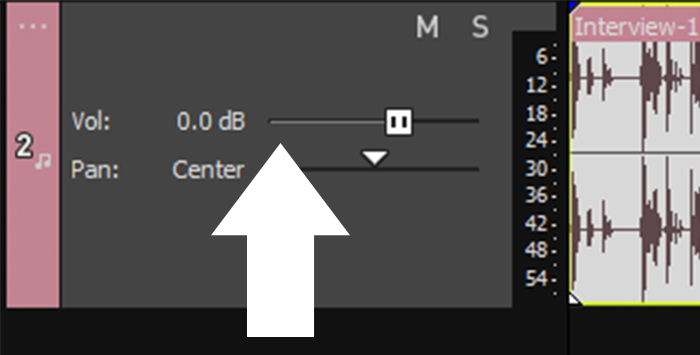
2. Uzu la voluman glitilon en la traka kaplinio sur via maldekstra flanko. Ĝi malpliigos la volumon de ĉiuj sonregistraĵoj.

3. Por elekti ununuran aŭdan eventon, ŝvebu super la specifa sonklipo ĝis vi vidos la Gajnnivelon. Klaku kaj trenu malsupren por redukti la ĝeneralan volumon.
Plejparte, kun malaltnivela fonbrua volumo, la aŭdkvalito de via produkto pliiĝos konsiderinde. Se mikrofono estas proksima al la fonto de la nedezirata fona bruo, vi devos sekvi la sekvajn paŝojn.
Paŝo 3. Noise Gate
Se laantaŭa paŝo ne forigis la fonan sonon, uzi aŭdajn eventojn efikojn estos via plej bona pafo. Kun Noise Gate, vi reduktos sonojn sub antaŭdeterminita volumnivelo. Anstataŭ malpliigi la tutan volumon de la trako, la Noise Gate nur reduktos la sonan volumon kiam neniu parolas.
Por ĝustigi la Noise Gate:
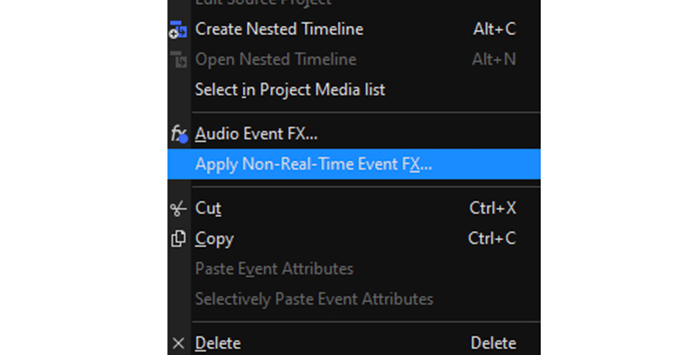
1. Dekstre alklaku la aŭtoveturejon kaj alklaku Apliki Ne-Real-Tempan Audio Event FX.

2. Elektu Track Noise Gate, Track EQ kaj Track Compressor. Ni laboros kun la alia poste. Alklaku OK
3. La fenestro de Audio Track FX malfermos.

4. Alklaku Noise Gate por vidi la kontrolojn: Sojlo-nivelo, atakotempo, kaj liberigu glitilon.
5. La sojla nivela glitilo starigos la donitan volumon sub kiu la Brua Pordego reduktos la volumon. Atentu, ĉar ĉi tio povas redukti la voĉon se la volumo varias laŭ la video.
6. Por eviti tuŝi parolitajn partojn en la audio, uzu la glitilojn Atako kaj Liberigo por kontroli la Pordegon de Bruo. La Atako-glitilo difinos kiom rapide la Brua Pordego komencas agi kaj la Release-glitilo kiom rapide ĝi ĉesos. Ĝi helpos influi fonan bruon lasante la parolitajn vortojn netuŝitaj.
7. Antaŭrigardu la trakon kaj ĝustigu la agordojn ĝis vi trovos perfektan ekvilibron de forigo de fona bruo kaj sonklareco.
Sen foriri de tiu fenestro, ni iru al la Trako-EQ.langeto.
Paŝo 4. Spuri EQ
Redukto de fona bruo per EQ povas esti alia opcio kiam la bruo estas en aparta frekvenco. Per ekvalizilo, ni povas kontroli la volumon sur tiuj frekvencoj sen tuŝi la reston de la audio.
Ni saltu en la fenestron Track EQ.
1. Se vi fermas la fenestron, elektu Track FX el la trakokapo aŭ dekstre alklaku la trakon en la Templinio kaj elektu Audio Events FX por malfermi ĝin denove.
2. Kiam la fenestro de Audio Track FX aperas, elektu Track EQ.

3. Vi vidos la EQ-kontrolojn, blankan ekranon kun plata linio ligita per kvar punktoj. Ĉiu punkto kontrolas gamon da frekvencoj. Numero unu estas la pli malalta ofteco, kaj numero kvar estas la pli alta ofteco.
4. Klaku kaj trenu la punktojn malsupren por malaltigi la volumon sur tiuj specifaj gamoj de frekvencoj, aŭ trenu dekstren kaj maldekstren por pliigi aŭ malpliigi la gamon de frekvencoj. Blua nuanco reprezentos ĉiujn tuŝitajn frekvencojn.
5. Malaltigi la malaltajn frekvencojn helpos forigi fonan bruon por zumado aŭ bruado. Por sibloj aŭ aliaj altaj sonoj, reduktu la pli altajn frekvencojn.
6. Vi ankaŭ povas ĝustigi la agordon per la kontroloj ĉe la malsupro de la grafikaĵo. Elektu la gamon kun la nombro malsupre kaj poste ŝanĝu la glitilojn de Frekvenco, Gajno kaj Bandwidth.
7. Antaŭrigardu audion kaj faru ĝustigojn se necese.
Por fari la EQredaktante eĉ pli senpene, vi povas krei Bukloludadon.
1. Duoble alklaku la video-eventon por krei regionon. Vi povas vidi la bukloregionon kun flavaj sagoj sur la supro de la Templinio.
2. Ludu la bukloregionon por aŭskulti dum ĝustigas la EQ-agordojn.
Via aŭdo nun devus esti sen fona bruo, sed estas unu fina tajloro farenda en la fenestro Track FX.
Paŝo 5. Track Compressor
La lasta paŝo estas uzi kompresoron por doni al la audio la finan agordon. Se vi trovas, ke kun ĉiuj tajlado, kiujn ni faris, la sontrako fariĝis pli kvieta ol antaŭe, kompresoro povus helpi nin agordi tiujn molajn partojn dum malhelpante ke la plej laŭtaj sonoj fariĝu pli laŭtaj por eviti distordon kaj tondado.
Ĝi povas fari multe pli, sed por simpla forigo de fona bruo, ni ne tro enfosos ĝin.
1. En la fenestro Track FX, alklaku la langeton Track Compressor.
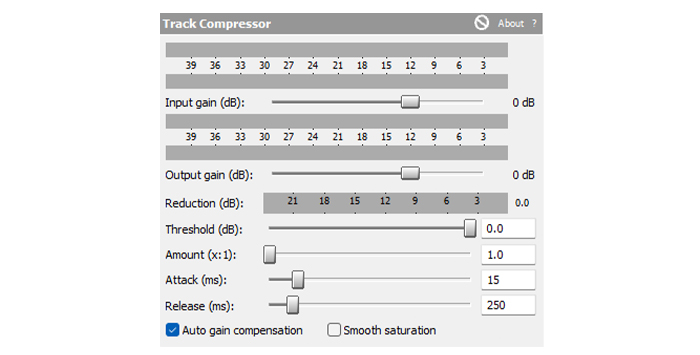
2. Ĉi tie vi trovos plurajn eblojn por ĝustigi la sonnivelojn:
a. Eniga Gajno por alĝustigi la volumon antaŭ kunpremado.
b. Eligo Gajno por alĝustigi la volumon post aplikado de kunpremo.
c. La sojlo estas la volumeno ĉe kiu ekfunkcias la kunpremo.
d. Kvanto determinas kiom da kunpremo uzi.
e. Atako fiksas kiom rapide la kompresoro komencos malaltigi la volumon ĉe kvietaj sonoj.
f. Liberigo fiksas kiom rapide la kompresoro haltos kajpliigas la volumon.
Alĝustigu ĉi tiujn agordojn dum aŭskultado de la Buklo-Reproduktado por konservi trakon de la ŝanĝoj en la volumo kaj sonkvalito.
Paŝo 6. La Kovra Metodo
Konsideru ĉi tion kiel lastan rimedon: uzu fonan muzikon por kaŝi nedeziratan bruon.
1. Por fari tion, aldonu sonklipon kun la fona muziko.
2. Malaltigu la volumon de la audio ĝis ili kunfandas glate unu kun la alia.
Ĉi tiu metodo estas ideala por YouTube-videoj aŭ reklamvideoj kie havi muzikon ne influas la videon. Sed ĝi ne taŭgas kiam vi forigas fonan bruon de intervjuoj aŭ filmoj, kie vi bezonas trankvilan scenon.
Kiel Eviti Fonan Bruon
Se vi volas simpligi la postproduktadon, vi povas provi unue eviti fonan bruon. Jen kelkaj aferoj, kiujn vi povas facile fari kaj prepari por la venonta tempo:
- Uzu mikrofonojn pli proksime al la laŭtparolilo por helpi la mikrofonon kapti la voĉon pli klare.
- Uzu la muti butonon kiam vi uzas plurajn mikrofonojn. Estas ofte en grupaj podkastoj aŭ registradoj kun pluraj parolantoj, ke ĉiuj havas sian mikrofonon samtempe. Instruu la homojn silentigi siajn mikrofonojn, por ke nur la parolanto povu esti registrita kun klareco kaj malhelpi aliajn mikrofonojn kapti fonton de la fona bruo.
- Antaŭ registri, forigu erojn kaj elektronikaĵojn kiuj povas kaŭzi interferon, malalte. -zumaj bruoj, aŭsiblas.
- Se vi registras en grandaj ĉambroj, faru traktadon per ŝaŭmaj paneloj, mebloj aŭ tapiŝoj, kiujn vi povas aldoni por malhelpi reverbon kaj eĥon, kiuj aldonos fonan bruon al la registrado.
Alternativoj al Sony Vegas por forigi fonan bruon
Sony Vegas Pro estas nur unu el multaj redaktaj programoj, kiuj povas redukti fonan bruon. Ni rigardu aliajn parojn por doni al vi pli bonan ideon pri tio, kion vi povas fari por mildigi fonan bruon.
Audacity

Audacity estas a? libera, malfermfonta programaro uzata kaj ŝatata de multaj. Ĝia uzantinterfaco estas simpla, kaj danke al multaj interretaj lerniloj, vi povas komenci uzi ĝin por redukti nedeziratan bruon baldaŭ.
Ni rigardu kiel forigi fonan bruon en Audacity kaj la paŝojn, kiujn ni bezonas por preni por atingi profesiajn rezultojn.
1. Importu vian audion kun fona bruo.
2. Klaku sur la trako por elekti ĝin.

3. Iru al Efektoj > Bruoredukto kaj alklaku Akiri Bruan Profilon.
4. La fenestro aŭtomate fermiĝos. Sekvu la saman vojon, Efektoj > Bruoredukto tiam alklaku OK. Audacity memoros la Bruan Profilon kaj aplikos la efikon.
5. Aŭskultu la sondosieron. Vi povas malfari ŝanĝojn per CTRL+Z ĉe Vindozo aŭ CMD+Z ĉe Mac se vi volas ludi kun la agordo en la fenestro de Bruoredukto.
Adobe Audition

AdoboAudition estas la aŭd-redakta programaro de Adobe, kaj ĝi estas inkluzivita en la abono de Creative Cloud. Ĝi estas tre fidinda programaro kaj facile uzebla, ankaŭ danke al la altkvalita subteno de Adobe kaj ĝiaj sindonemaj uzantoj.
Jen la paŝoj por forigi bruon per Audition:
1. Importu la audio al Adobe Audition.
2. Sur la Templinio, uzu la Tempo-Elekton por elekti la sekcion de la trako kun fona bruo.
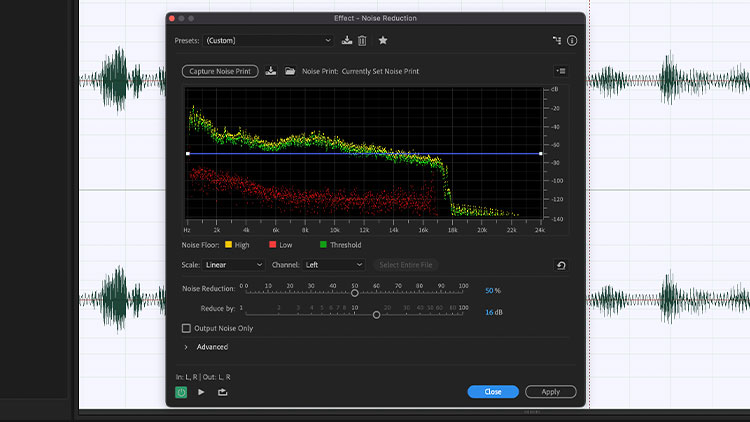
3. Klaku sur Efektoj > Bruoredukto/Restarigo en via menubreto kaj elektu Bruoredukto.
4. Alklaku Capture Noise Print por provi la bruon en la trako.
5. Vi povas ĝustigi pliajn agordojn kaj antaŭrigardi por aŭdi la ŝanĝojn.
6. Alklaku Apliki kiam la fona bruo reduktiĝis.
DaVinci Resolve

DaVinci Resolve estas alia videoredakta programaro kiu facile povus konkuri kontraŭ Sony Vegas Pro. Ĝi ankaŭ disponeblas por Mac, igante ĝin bona alternativo por ĉiuj uzantoj de Apple.
Se vi scivolis kiel forigi fonan bruon per la enkonstruitaj iloj de DaVinci Resolve, sekvu ĉi tiujn paŝojn:
1 . Elektu la sonklipon, kiun vi volas redakti en la Templinio.
2. Iru al la Biblioteko de Efektoj kaj serĉu Bruon-Redukto ene de Audio FX. Trenu kaj faligu ĝin al la sonklipo en la Templinio.

3. La fenestro de Bruoredukto malfermiĝos, kaj ni komencos ĝustigi agordojn.
4. Alklaku lamalgranda ŝaltilo apud Bruoredukto por ŝalti la efikon kaj aŭskulti la sonojn.
5. Ĉi tie vi povas mane alĝustigi aliajn agordojn kiel Sojlo kaj Atako.
6. Se vi laboras nur per parol-aŭdio, vi povus forlasi la defaŭltajn agordojn kaj marki Aŭtomatan Parolan Reĝimon.
7. Vi povas fari pliajn ĝustigojn ĝis la fona bruo estas plu reduktita.
8. Fermu la fenestron kiam vi aŭdas senbruan aŭdion.

